Для удобства работы листы можно переименовывать. Для этого нужно поставить курсор мыши на ярлычок листа, щелчком правой кнопки раскрыть контекстное меню листа, щёлкнуть левой кнопкой по строчке меню Переименовать..., в появившееся диалоговое окно ввести новое имя листа, затем щёлкнуть по кнопке ОК.
Excel позволяет работать одновременно с несколькими рабочими листами. В этом случае каждому листу соответствует своё окно. Работать в таком режиме удобнее, когда на экран выведены окна всех (или необходимых) рабочих листов.
Откройте созданную Вами ранее таблицу “ Продажа компьютеров крупнейшими производителями”. Ей должен соответствовать ярлычок Лист 1. В заголовке программы – имя Вашего файла. Щёлкните по пункту главного меню Окно, в раскрывшемся меню выберите строку Новое. Появляется новое окно, содержащее ту же таблицу, в заголовке оно обозначено именем файла 1:2. Чтобы увидеть оба окна вместе, щёлкните по пункту главного меню Окно, в раскрывшемся меню выберите строку Расположить..., в появившемся затем диалоговом окне щёлкните по кнопке Сверху вниз, а затем по кнопке ОК.
На экране Вы увидите :
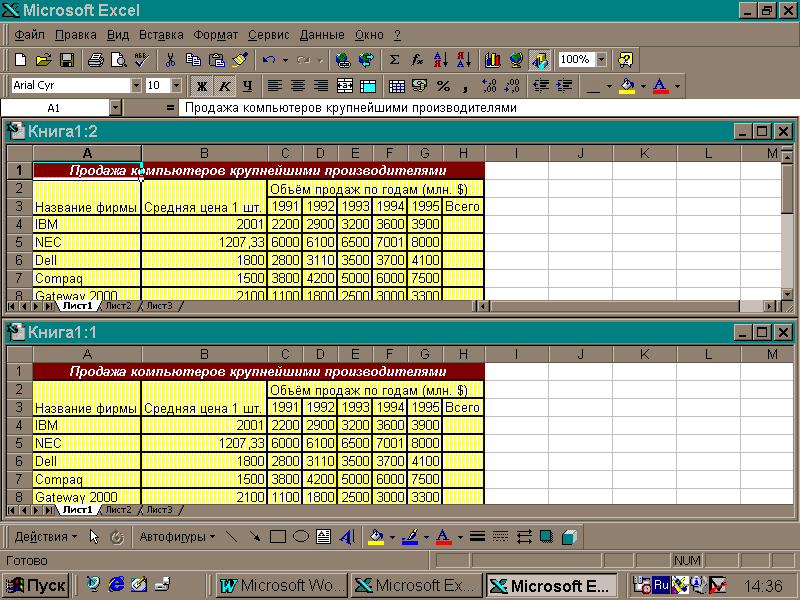
Активным может быть одно из окон, его заголовок выделен цветом. Обратите внимание на то, что каждое из окон имеет линии прокрутки, кнопки управления размером окна, набор ярлычков листов. Чтобы перейти в нужное окно (активизировать окно), достаточно щёлкнуть мышью в любом его месте (рекомендуется - по заголовку). Вернуться в режим одного окна можно либо закрыв все ненужные окна, либо щёлкнув по кнопке раскрытия нужного Вам окна.
Итак, после создания нового окна и расположения окон на экране в обоих окнах отображается исходная таблица. Оставьте её в одном из окон, а в другом щёлкните по ярлычку Лист 2, отобразив таким образом в этом окне Лист 2.
С помощью команд меню Правка (Копировать и Вставить) или соответствующих кнопок панели инструментов скопируйте ячейки
Листа 1 А4 : А8 в ячейки Листа 2 А2 : А6,
Листа 1 С3 : G8 в ячейки Листа 2 В1 : F6.
Переименуйте Лист 2 в Продажи.
По данным листа Продажи постройте диаграмму типа Плоский график разновидности 5.
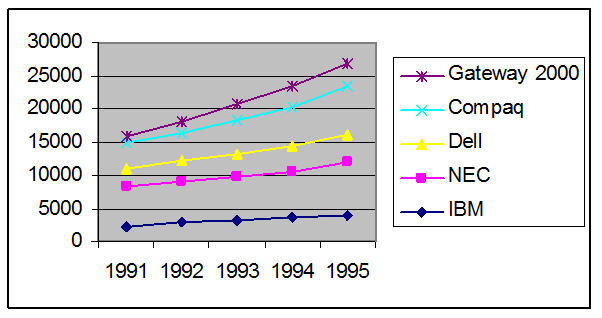 Результат
вашей работы показан ниже :
Результат
вашей работы показан ниже :
Перейдите теперь в последнем окне в Лист 3, щёлкнув по его ярлычку, и переименуйте лист в Рынок. Подготовьте в нём следующую таблицу.
Объём продаж
|
Название фирмы |
Млн. $ |
Тыс. шт. |
Доля рынка |
|
IBM |
3900 |
||
|
NEC |
8000 |
||
|
Dell |
4100 |
||
|
Compaq |
7500 |
||
|
Gateway 2000 |
3300 |
Столбец С должен содержать расчётные формулы вида:
Тыс. шт. = ![]()
Числитель формулы будем брать из столбца В листа Рынок, а знаменатель – из столбца В
Листа 1. Для удобства работы оба листа должны быть представлены на экране в разных окнах.
Поскольку Средняя цена берётся из другого листа (неактивного), в формуле должна быть ссылка на этот лист. Ссылка обозначается названием листа с восклицательным знаком, после которого указывается адрес ячейки. Следовательно, в ячейку С3 листа Рынок должна быть введена формула:
= В3 / Лист 1! В4 * 1000,
множитель 1000 в ней приводит в соответствие единицы измерения.
Скопируйте формулу из ячейки С3 в ячейки С4 : С7.
В ячейке В8 получите сумму содержимого ячеек В3 : В7.
В ячейке С8 получите сумму содержимого ячеек С3 : С7.
![]() Введите в
ячейку D3 формулу = В3 / $B$8 (знаменатель обозначает абсолютный адрес ячейки В8,
она используется в формулах всех ячеек столбца D).
Скопируйте в ячейки D4 : D8
эту формулу. Установите в ячейках D3 : D8 процентный формат кнопкой из строки Форматирование панели инструментов
Введите в
ячейку D3 формулу = В3 / $B$8 (знаменатель обозначает абсолютный адрес ячейки В8,
она используется в формулах всех ячеек столбца D).
Скопируйте в ячейки D4 : D8
эту формулу. Установите в ячейках D3 : D8 процентный формат кнопкой из строки Форматирование панели инструментов
Выделите на листе Рынок блок ячеек А3 : В7 и постройте объёмную круговую диаграмму процентного распределения рынка между фирмами производителями компьютеров в 1995 г.
Результат вашей работы показан ниже :
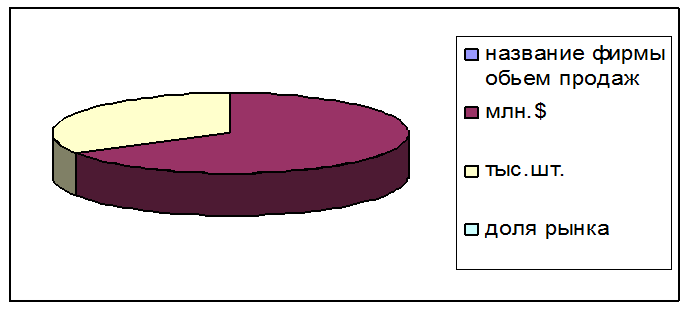
ЗАНЯТИЕ 12: СОВРЕМЕННАЯ РАБОТА ПРИЛОЖЕНИЙ
MICROSOFTOFFICE
Уважаемый посетитель!
Чтобы распечатать файл, скачайте его (в формате Word).
Ссылка на скачивание - внизу страницы.